Categoría: Diseño y Personalización•Tiempo de lectura: 2 min de lectura
Personalizar Fuentes y Tipografía
Aprende a cambiar fuentes, tamaños y estilos de texto en tus carruseles
diseñotipografíapersonalizaciónestilo
Última actualización: 16/8/2025
Cómo Cambiar Fuente, Tamaño y Alineación
Aprende a personalizar la apariencia del texto en todas las diapositivas de tu carrusel.
Pasos Rápidos
1. Activar Fuentes Personalizadas
- Encuentra el interruptor "Usar Fuentes Personalizadas" en el panel de Ajustes de Texto
- Haz clic para activarlo ON
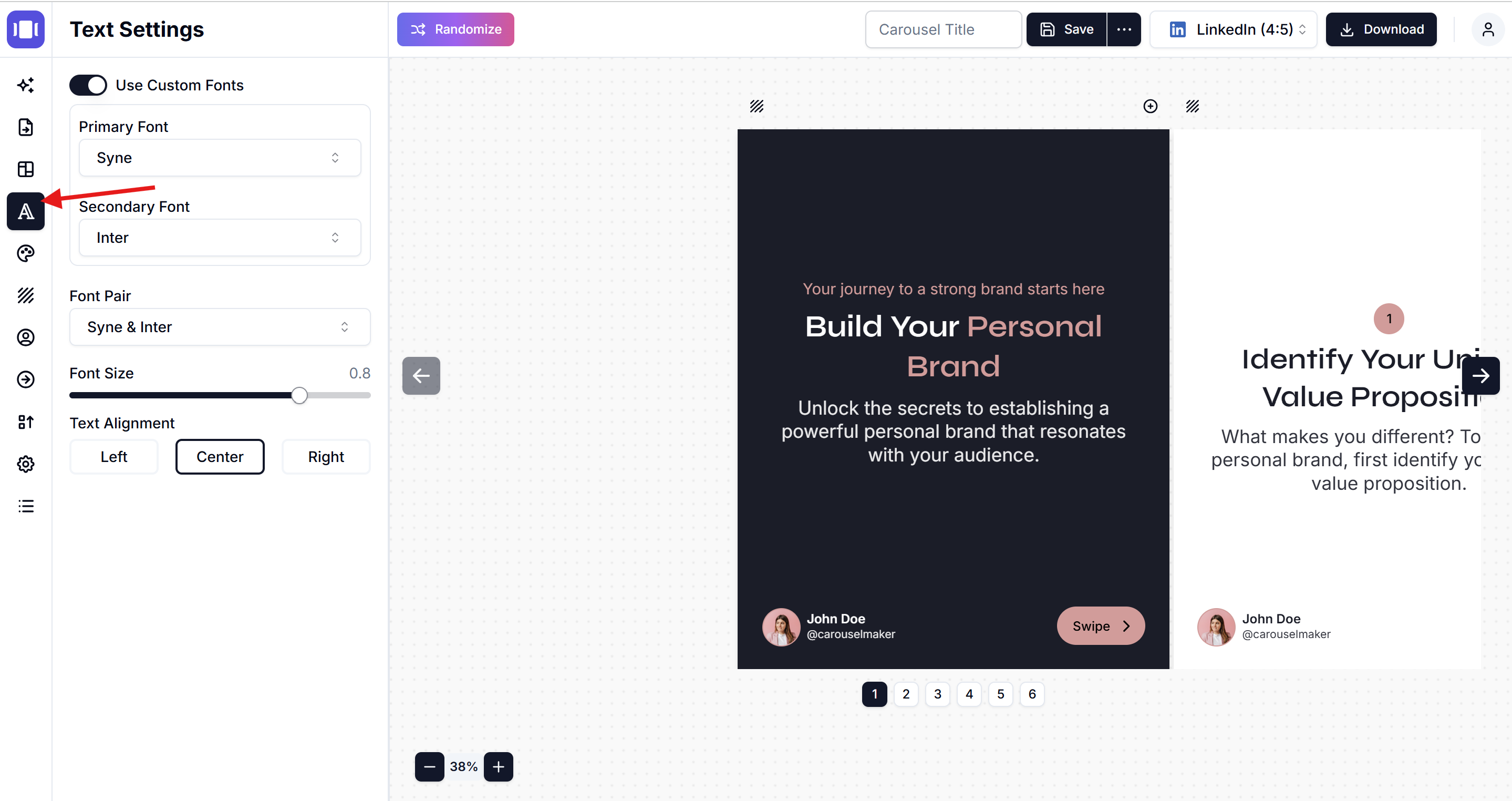
2. Elegir Tus Fuentes
Puedes seleccionar fuentes de dos maneras:
Opción A: Elegir Fuentes Individuales
- Fuente Principal: Haz clic en el desplegable y selecciona tu fuente principal (ej., "Cardo")
- Fuente Secundaria: Haz clic en el desplegable y selecciona tu fuente de acento (ej., "Hind")
Opción B: Usar Pares de Fuentes
- Haz clic en el desplegable "Par de Fuentes" (muestra la combinación actual como "Cardo & Hind")
- Selecciona entre combinaciones predefinidas que funcionan bien juntas
3. Ajustar Tamaño de Fuente
- Usa el control deslizante "Tamaño de Fuente" para hacer el texto más grande o más pequeño
- Arrastra el control hacia la derecha para aumentar el tamaño, hacia la izquierda para disminuir
4. Establecer Alineación del Texto
Elige cómo se posiciona tu texto:
- Izquierda: El texto se alinea al lado izquierdo
- Centro: El texto se centra en el medio
- Derecha: El texto se alinea al lado derecho
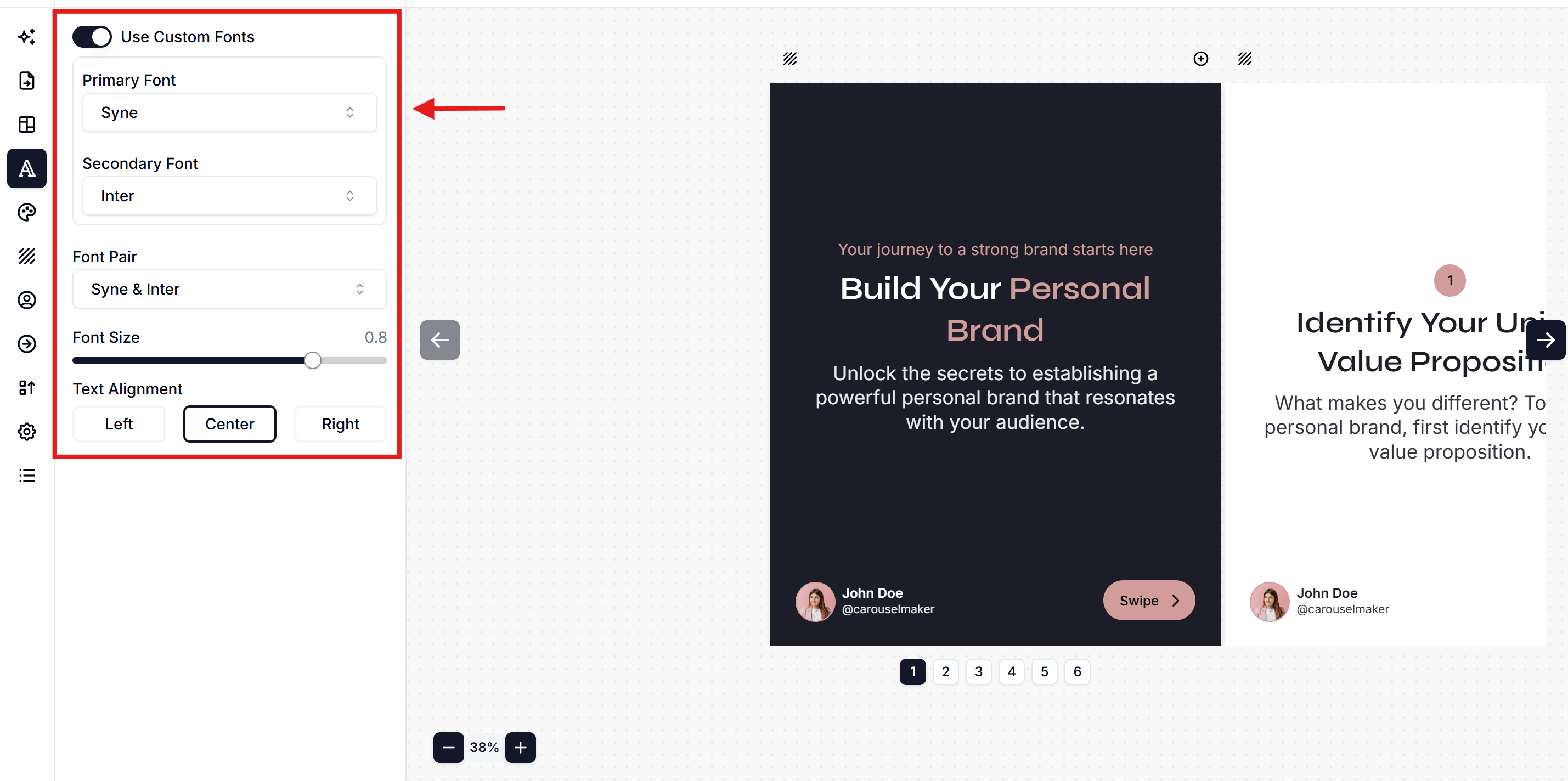
Consejos
- Elige fuentes que coincidan con el estilo de tu marca
- Asegúrate de que el texto sea lo suficientemente grande para leerlo fácilmente
- Prueba diferentes tamaños para encontrar lo que funciona mejor
¡Tus cambios se aplican automáticamente a todas las diapositivas!
Related Articles
Añadir Imágenes de Fondo a las Diapositivas del Carrusel: Guía Completa de Diseño
Aprende a añadir impresionantes imágenes de fondo a las diapositivas del carrusel. Tutorial paso a paso para personalizar fondos de diapositivas con consejos de diseño profesional para carruseles de LinkedIn, Instagram y TikTok.
•Tiempo de lectura: 3 min de lectura
Cómo Añadir Imágenes a las Diapositivas
Guía paso a paso para añadir y personalizar imágenes en tus diapositivas de carrusel
•Tiempo de lectura: 4 min de lectura
Cómo Cambiar los Colores del Tema
Guía simple para personalizar los colores de tu carrusel y crear diseños con tu marca
•Tiempo de lectura: 2 min de lectura